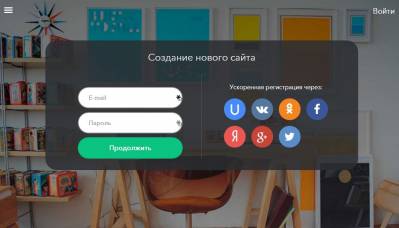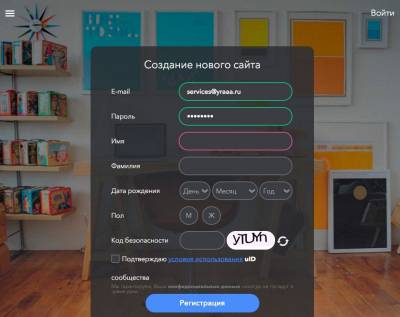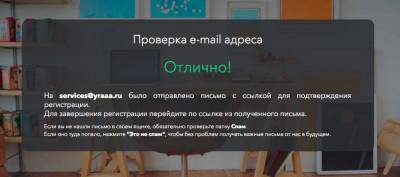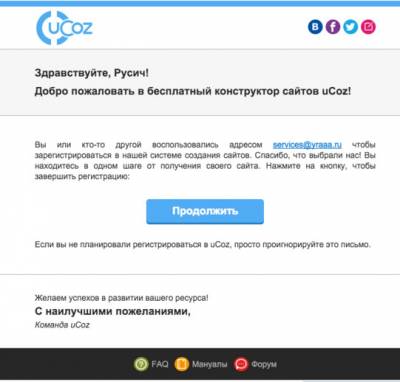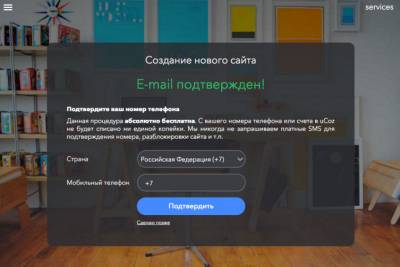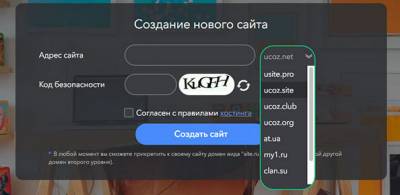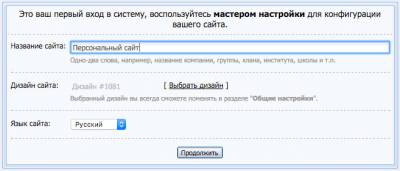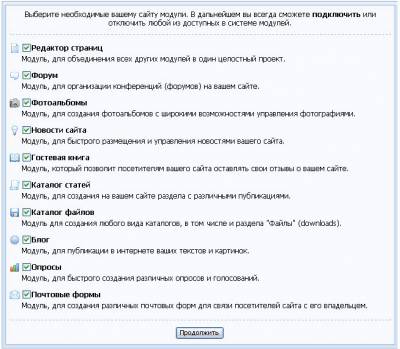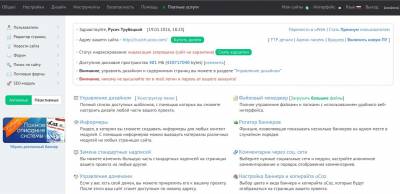Как создать сайт на uCoz плюс инструкция | |
| В статье разберем пошаговую тему как создать свой сайт на конструкторе uCoz. Это бесплатный хостинг, на котором вы можете создать оригинальный по дизайн сайт, также имеются очень много функций. Один минус, это реклама, но она быстро убирается, так как нужно только оплатить. Так что вы покупаете полный пакет, а раньше было, что по раздельности все можно было взять. Но к примеру на сайте только убирал рекламу и дешевле выходило, но сейчас корзина и в ней очень много всяких хороших для вас разнообразных функций, которыми только вы по продвижению сайта можете воспользоваться, это очень хорошо, что так система придумала. Вы спокойно после оплаты подключите скрипты PHP и они отлично работать будут, как их подключать, уже описывал в одном мануале. Но все мы собрались для того, чтоб нам нужно создать интернет ресурс и для этого площадку uCoz предоставляет нам эту возможность. Вы для начало определитесь, что вам нужно, или простой блог, где вы будете вести его и как он раскрутится, на комментарий отвечать. Или сайт, с которым больше времени вам придется проводить, но некоторые просто делают один модуль форума, и он сейчас на новых шаблонах. которые изначально уже адаптированные под мобильные телефоны, стали красивые, и здесь как конструктор, вы можете уже сами что то добавить в плане стилистики. Что первое нужно сделать. это создать глобальный профиль в uID, где вам будет представлено описание а также картинки, все пошагово делать. Статья это безусловно для новичков, но и про тех, кто раньше делал и забыл, так как система уже сильно обновилась по дизайн. но по сути функций остались те же. Давайте разберемся в название, что за что отвечает. uID - называется идентификатор, он для вас будет ключом, и через него вы можете попасть на любой интернет ресурс. WebTop - ваша панель, на которой создан ваш сайт, где профили все прописаны системные и вы можете управлять ими. Для того, чтоб создать профиль uID, вам обязательно нужно на страницу http://www.ucoz.ru/register/ Это было отступление, теперь переходим к пошаговому создание сайта. Пошаговая инструкцияВам нужно пройти на регистрацию по ссылке http://www.ucoz.ru/register/ и там уже вам нужно выбрать, как регистрироваться будете, так как система работает социальными закладками и через них можно. Но мы будем проходить полностью, а это через ввод e-mail, так как это первый ресурс, то рекомендуют пройти все. Водим свой данные, чтоб все было лучше достоверные, чтоб потом не путаться, так как потом после создание uID-профиль, у вас будет возможность сколько нужно создавать сайтов. Вам предложат создать пароль, создаем сложный, и лучше записать, и тут главное, чтоб он не был похож от почтового ящика, под которым вы регистрируете сайт. 2) Как поставили свой e-mail адрес или все же кто то решил по социальной закладке пройти, то остается вам заполнить поля, которые вам представлены. Здесь главное не забываем поставить галку у «Подтверждаю условия использования uID сообщества» и после всего проверите, все прописали, и когда все сделано, жмем в низу кнопку «Регистрация» что прошли некий первый этап. 3) у вас появится надпись, чтоб подтвердить все, и вот который вы почтовый ящик прописывали, то идем туда, там должно прийти письмо со ссылкой, на которую вам нужно нажать и тем вы подведите права, что электронный ящик ваш. 4) Здесь повторюсь, что письмо придет с названием «uID – добро пожаловать в наше сообщество!» и что заходим и видим надпись «Продолжить» что и нажимаем. 5) После того как вы все проделаете и подтвердите, то откроется новая страница «E-mail подтвержден!». Там вам нужно прописать свой реальный номер телефона, а также предложат создать секретный вопрос. Он для вас пригодиться для того, когда будет полноценный сайт и вам нужно будет удалить модуль, и без секретного ответа, который вы только знаете, не чего не удалить. И на этой странице вам нужно придумать пароль от профиля, так как uID-профиль это совершенно другое, вам нужно от своего придумать, который на сайте будет и вы как администратор заходить будете. 6) Как все сделали и все поля заполнены, то жмем на «Приступить к созданию», что сразу перед нами новая страница, где вам нужно придумать доменное имя и не забываем писать только по Английски. Как написали, то вам еще предстоит выбрать, в какой зоне вы будете, это к примеру (ucoz.com, ucoz.net и т.д.) как выбрали и поставили рядом с доменном, вам остается нажать «Создать сайт», что с этого момента, вы понимаете, что создали. 7) После этого можно считать что вы создали сайт, вам только остается на каком языке он будет, выбираем и ставим, также вам система предложит выбрать формат шаблона, если вы поняли, какая тематика будет у вас, то найдете, там очень много тематических материалов, посоветовал бы брать из первых, так как они считаются новыми. Нажимаем на сам шаблон, который выбрали и дальше обратно жмем «Продолжить», так как не все еще. 8) Как перейдете, то откроется страница с модулями, и здесь вам нужно поставить галочки, какие вы хотите видеть, это каталог файлов или форум. Вообщем выбираем, и не чего страшного, если что то пропустили, потом вы можете открыть еще, что вам нужно, вообщем она эта функция всегда будет присутствовать. только в другом дизайн странице. 9) И вот теперь попадаете туда, где вы только как администратор один будете, так как все пароли создали, а вы попадете в админ панель, и здесь как раз вы можете открыть какой то модуль, который при регистраций забыли или закрыть, вообщем настраивать под функциональность и дизайн, свой сайт. Теперь вы можете открыть любой браузер и прописать ваше доменное имя и по нему ваш ресурс откроется, который вы только что создали. Когда зайдете на сайт и будете ходить по страницам, то в правом верхнем углу постоянно будет открываться небольшое окно, которое вам будет дальше советовать, что делать. И здесь вам нужно быстрее как можно читать, почему то сделали, чтоб быстро уходит, если не дочитали, то можете на браузере обновить страницу или перейти на другую, и оно опять покажется. Отключить это окно вы можете в админ панели, в настройках, но также через его, можете подключить конструктор и создавать сайт. Но кому как удобно, кто то не подключает и делает, все через панель администратора. Чтоб начать писать, то просто если открыли модуль новости, то переходим на его и там будет надпись «Добавить новость» что нажимаем и откроется для вас страница где писать, но с начало если не знаете, то посмотрите BB коды, которые у вас будут, это функций, они также в комментариях стоят, то там их меньше. Попробуйте что то написать и потом нажать сохранить и произойдет перезагрузка и ваш пост появится. Но здесь или спросить нужно или просто самому все пробовать, это ставить изображение, как по ссылки или с компьютера, вообщем оформлять красиво вашу новость. И потом переходим на главную и видим ваш первый материал, который вскоре все будет прибавляться и появятся новые пользователи. Здесь описал пошаговой инструкций, как создать сайт, развивать эта другая тема, также для вас будет еще предоставлено видео, где все также будет, но с комментатором, который также лучше посмотреть если где то не поняли, или просто написать в этой теме комментарий PS - создавая домен, он может быть уже в интернете и вам напишут, что такой есть, попробуйте изменить вместо RU поставить uCoz.Com. Также желательно, чтоб ваше доменное имя как то бы соответствовала вашей тематике. На этом все! | |
Поделиться в социальных сетях
Материал разместил
| Комментарии: 11 | |
|
| |